 Я подсчитал, и на YouTube около двух миллиардов видео. Искать то, что вы хотите, достаточно легко, но что, если вы хотите просто оставаться в курсе нескольких каналов? Веб-сайт YouTube предоставляет поток обновлений ваших подписок в стиле Twitter, но его можно улучшить. YouTube Video Deck упрощает и ускоряет подписку на каналы YouTube.
Я подсчитал, и на YouTube около двух миллиардов видео. Искать то, что вы хотите, достаточно легко, но что, если вы хотите просто оставаться в курсе нескольких каналов? Веб-сайт YouTube предоставляет поток обновлений ваших подписок в стиле Twitter, но его можно улучшить. YouTube Video Deck упрощает и ускоряет подписку на каналы YouTube.
Использование видеодека YouTube
Сначала приобретите Приложение YouTube Video Deck в Интернет-магазине Chrome. Начать работу довольно просто. Вам необходимо войти в свою учетную запись Google и предоставить доступ к YouTube Video Deck. Вход в систему прост; вы не можете это пропустить.
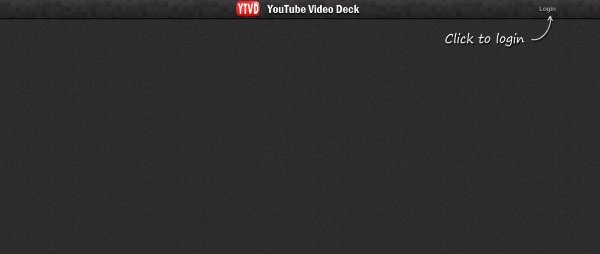
После того как вы войдете в свою учетную запись YouTube, вы сможете сразу же приступить к добавлению подписок. Просто нажмите кнопку «Добавить подписку» в левом верхнем углу.
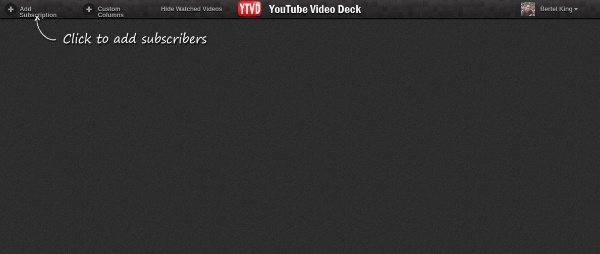
Появится всплывающее окно со всеми вашими подписками. Вот вкус того, что я люблю смотреть. Неудивительно, что я немного разбираюсь в технологиях.
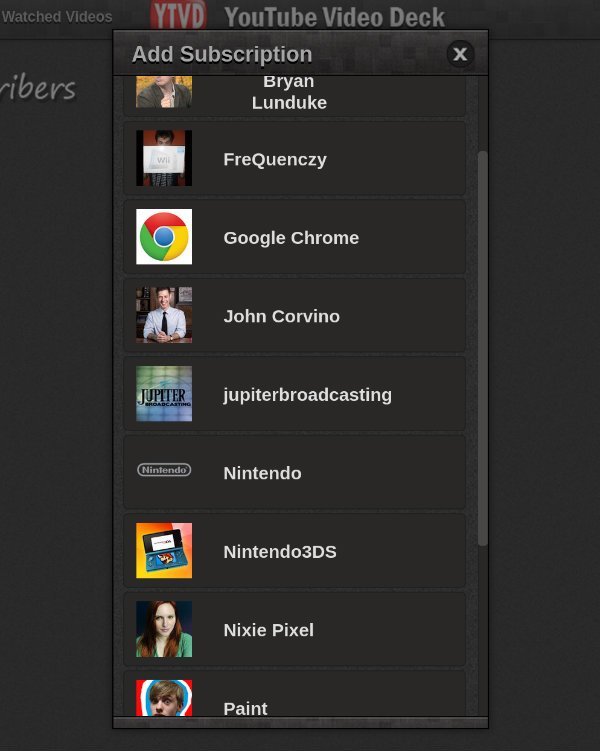
Чтобы следить за каналами YouTube, нажмите на подписки, к которым вы хотите иметь легкий доступ, и каждая из них появится в YouTube Video Deck в ряде столбцов. Ниже я посвятил одну колонку программам Jupiter Broadcasting, другую — обзорам Wii, а третью — обзорам автомобилей. В каждом столбце отображаются последние серии, их продолжительность, краткое описание и количество просмотров.
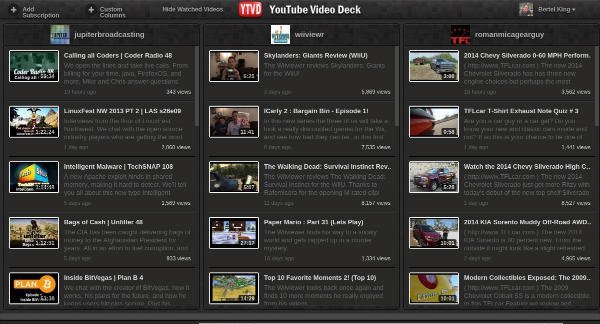
После добавления определенного количества каналов вам придется прокручивать страницу по горизонтали, чтобы просмотреть весь контент. Если вы предпочитаете, чтобы все было доступно на одной странице, у вас есть возможность объединить несколько подписок в одном столбце. Просто вернитесь на панель инструментов и нажмите «Пользовательские столбцы».
Появится окно со списком ваших подписок слева и вашим пользовательским столбцом справа. Выберите каналы, которые вы хотите отслеживать, дайте новому столбцу имя и нажмите «Добавить столбец».
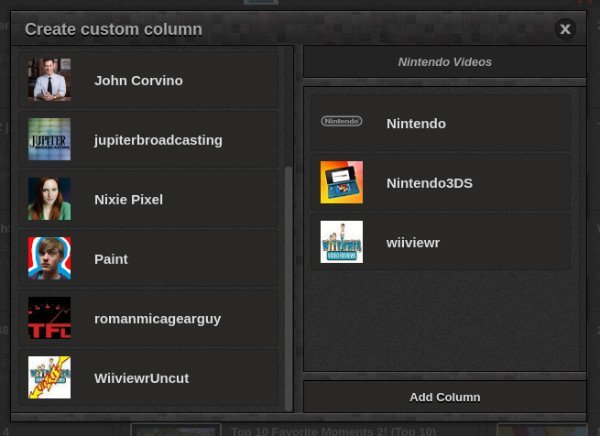
Теперь вы можете расслабиться и наслаждаться любимым контентом на досуге. Если вас все еще не устраивает интерфейс, в меню настроек доступно ограниченное количество опций. Столбцы можно расположить горизонтально, а не вертикально, и можно включить уведомления.
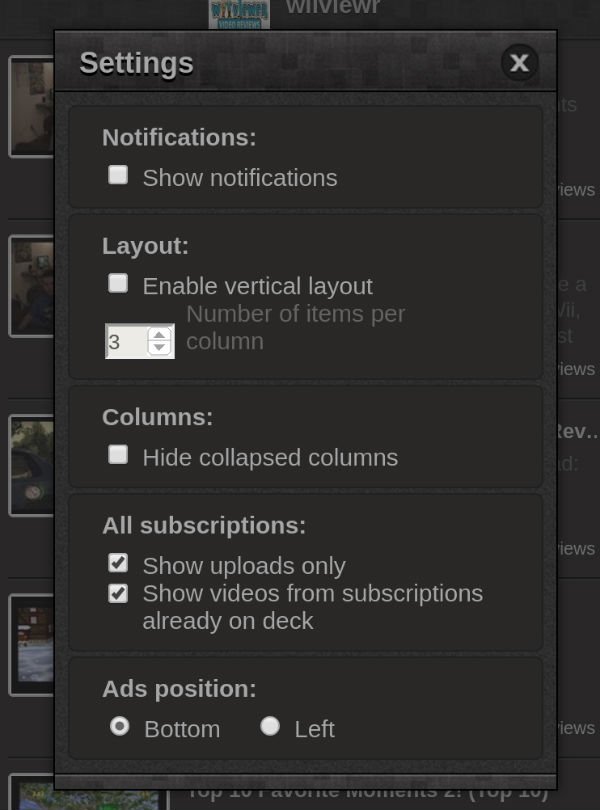
Ограничения
YouTube Video Deck упрощает управление подписками, но это не универсальное решение. Когда придет время посмотреть видео, приложение вернет вас на сайт YouTube. YouTube Video Deck – отличный инструмент для управления YouTube в браузере, но не ждите, что он предложит специальные возможности потоковой передачи мультимедиа.
YouTube Video Deck также поддерживается рекламой. Если вы хотите иметь чистый интерфейс, вам придется перейти на профессиональную версию, иначе у вас останутся большие баннеры, развешанные по нижней или левой стороне экрана. Возможно, реклама вас не беспокоит, но она полностью вырывает меня из того, что в противном случае было бы захватывающим опытом.
Выводы
Если вы раньше использовали TweetDeck, YouTube Video Deck должен выглядеть знакомо. Интерфейс во многом такой же, как и концепция. YouTube Video Deck не лишен своих ограничений, но если вы следите за каналом YouTube (под этим я подразумеваю несколько каналов), это приложение может немного облегчить вашу жизнь. Если вы пробовали другие способы управления YouTube, сообщите нам об этом ниже.


